Co je objektiv Google a jak používat službu na Androidu a iOS

- 3850
- 343
- Mgr. Kim Doleček
Mezi poslední senzační novinky softwaru od společnosti Google je Google Lens 'pro zařízení Android ohromena. Technologie představená veřejností po dobu dalších dvou let se rychle rozvíjí, zlepšuje a nabízí stále více příležitostí. K vyhledávání informací o okolních objektech byly již dříve použity různé aplikace, stejný Google již prokázal produkt s názvem Google Goggles, ale implementace nové služby, která využívá inovace strojového učení zastíní. V poslední době byla objektiv Google pouze privilegiem zařízení Google Pixel a software si dnes lze stáhnout z úložiště aplikací do chytrých telefonů různých modelů a značek.

Jak pracovat s aplikací objektivu Google.
Co je objektiv Google
Systém umělé inteligence v reálném čase rozpoznává objekt na fotografii a poskytuje dostupné informace na internetu. Technologie zpracování fotografií Google čočky analyzuje obrázek na zařízení pomocí algoritmů počítačového vidění, identifikuje různé objekty, které jsou pod dohledem zařízení zařízení, po kterých zobrazuje odpovídající informace. Funkce tedy bude užitečná pro mnoho uživatelů a její možnosti použití pro hodně:
- Vyhledejte informace o objektech. Můžete získat různé informace o zajímavých institucích, atrakcích atd. D.
- Stanovení druhů rostlin a zvířat. S pomocí objektivu Google se můžete naučit jména květin, plemen psů atd.
- Hledejte své oblíbené položky. Funkce umožňuje hledat podobné nebo podobné objekty, aniž byste je museli popsat.
- Síťové připojení Wi-Fi. Automatické připojení k síti bude dokončeno, když je fotoaparát smartphonu zavěšen na nálepce routeru s názvem sítě a standardním heslem.
- Identifikace na čárovém kódu. Vyhledejte informace o zboží rozpoznáním jejich čárových kódů.
- Přidání vizitky. Úspora kontaktních informací (telefon, adresa).
- Práce s textem (překlad tištěného textu do jiného jazyka pomocí asistenta Google, kopírování, sady čísel, vytváření trasy, vytváření událostí v kalendáři a další možnosti).
Aplikace systému vizuálního vyhledávání objektivu Google najde informace na vyžádání, s ohledem na umístění uživatele, což zvyšuje přesnost výsledku a umožňuje vám označit informace podle geografických souřadnic. Například, pokud vyfotíte znamení obchodu (nebo na něj jen vložíte kameru, protože nyní Google přidal funkci do vyhledávací aplikace), objektiv Google podrobně vypráví o směru jeho aktivity, pracovního plánu,, pracovní plán, umístění a další podrobnosti a také sdílejte recenze návštěvníků o tomto místě. Systém umělé inteligence je vylepšen a čím více uživatelů odstraňuje objekty (včetně stejných), tím lepší jsou výsledky vydání. Podpora Google je k dispozici v aplikacích:
- Google Photo (možnost použití Android a iOS). Chcete -li získat přístup k technologii, musíte aktualizovat software na nejnovější verzi instalací aktualizací z Play Market nebo App Store.
- Asistent Google (velké množství modelů zařízení na Android 6 OS.0 a vyšší).
- Fotoaparát (funkce funguje na některých zařízeních pro Android).
Aktivace objektivu Google
Pro použití této možnosti je předpokladem instalace nejnovější verze aplikace na zařízení Android nebo iOS, zatímco objektiv Google, dostupný v několika jazycích, dosud nepodporuje ruštinu. Pro výkon služby je tedy nutné uvést v nastavení anglického zařízení jako systému:
- U zařízení Android se přesuneme do nabídky „Nastavení“, vyberte část „jazyk a klávesnice“, kde změníme jazyk systému na angličtinu.
- U zařízení založená na iOS jdeme do „Nastavení“ - „Obecné“ - „Jazyk a region“ a v bloku „jazyk iPhone“ si všimneme angličtiny, potvrďte volbu.
Po těchto akcích získáme funkční objektiv Google, služba bude zahrnuta do zařízení a je k dispozici v nabídce fotografií Google.
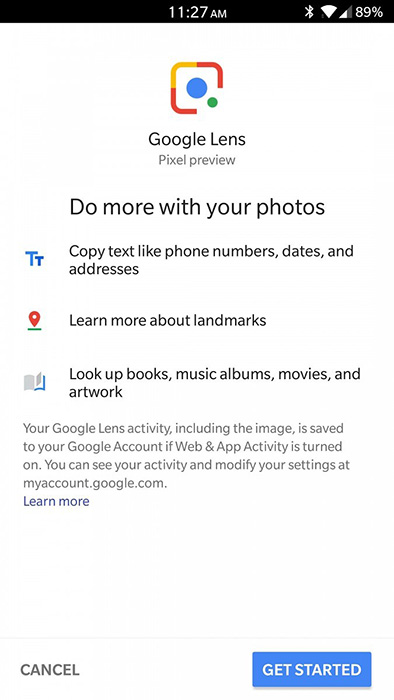
Jak používat funkci na Androidu
Software Google je docela snadné používat. Zvažte, jak pracovat se službou na zařízeních Android:
- Otevřete Google Appedensix Foto na smartphonu.
- Vyberte obrázek a stiskněte ikonu objektivu.
- V závislosti na tom, co musíme udělat, vyberte akci.
Hledání informací o okolních objektech se provádí následovně:
- Otevřete objektiv na zařízení Android:
- Při použití asistenta můžete říci „dobře, google“ nebo stisknutím tlačítka na hlavní obrazovce. Níže vpravo stiskněte ikonu objektivu.
- U některých zařízení podporujících funkci stačí otevřít standardní aplikaci „fotoaparát“, poté stiskněte tlačítko „Více“ ve formě tří bodů a vyberte objektiv Google.
Pokud ikona služby chybí, znamená to, že aplikace nemohla najít příslušné informace o okolních objektech.
- Nasměrujeme kameru na zajímavou položku a klikneme na ni na displeji smartphonu. Chcete -li vybrat text, musíte kliknout na slovo a poté se ho znovu dotknout a přetáhnout modré body.
- Stiskněte ikonu mikrofonu a položte otázku (například: „Co to je?") nebo příkaz (" Přidat do Google Keep ").
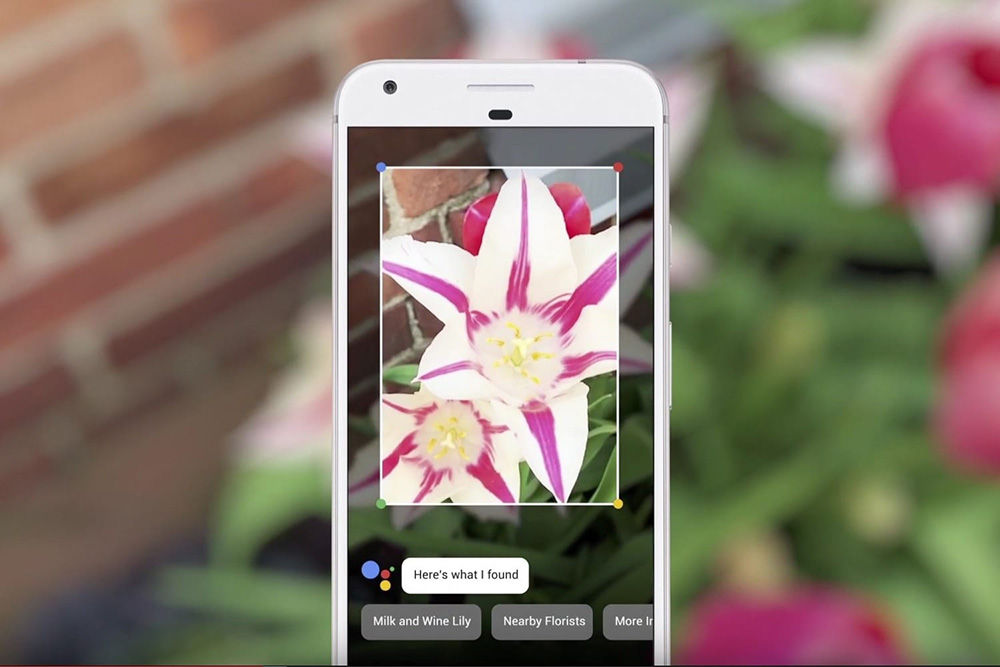
Pokud potřebujete získat další informace o fotografii:
- Jdeme na stránku obrázků.Googe.Com.
- Klikněte na nalezený obrázek, poté na ikoně objektivu.
- Pro získání dalších informací provádíme následující akce:
- Rozpoznávané obrázky. Stiskněte bílý bod nebo posouvejte stránku dolů, klikněte na nalezený obrázek.
- Jiné obrázky. Zakroubíme část obrázku prstem nebo stylusem, o kterém se musíte dozvědět informace, klikněte na nalezený obrázek.
- Chcete -li zavřít Google, objektiv a návrat k vyhledávání klikněte na odpovídající ikonu ve formě kříže.
Můžete sledovat historii provedených manipulací a také ji vyčistit v sekci „Moje akce“. Pokud nemusíte příběh v aplikaci zachovat, lze tuto možnost zakázat.
Jak používat objektiv Google na iPhone nebo iPad
Objektiv můžete použít v aplikaci Google Photo Application, služba není k dispozici v asistentovi nebo kameře. Po stažení nejnovější verze softwaru pro zařízení iOS se musíte přihlásit k účtu Google (nejprve vytvořte, pokud jej nemáte). Informace o objektech můžete hledat následujícím způsobem:
- Otevřete fotografii Google na zařízení iOS.
- Stiskněte ikonu objektivu na vyhledávací lince.
- Pokud funkce dosud nebyla použita, musíte kliknout na tlačítko „Zapněte na kameru“.
- Nasměrujeme kameru na zájem objektu a klikneme na kruh, když se objeví na obrazovce zařízení.
- Chcete -li používat službu v případě připravených obrázků, klikněte na ikonu pomocí kamery vpravo nahoře a kliknutím na OK poskytnete přístup, poté si můžete vybrat správnou fotografii.
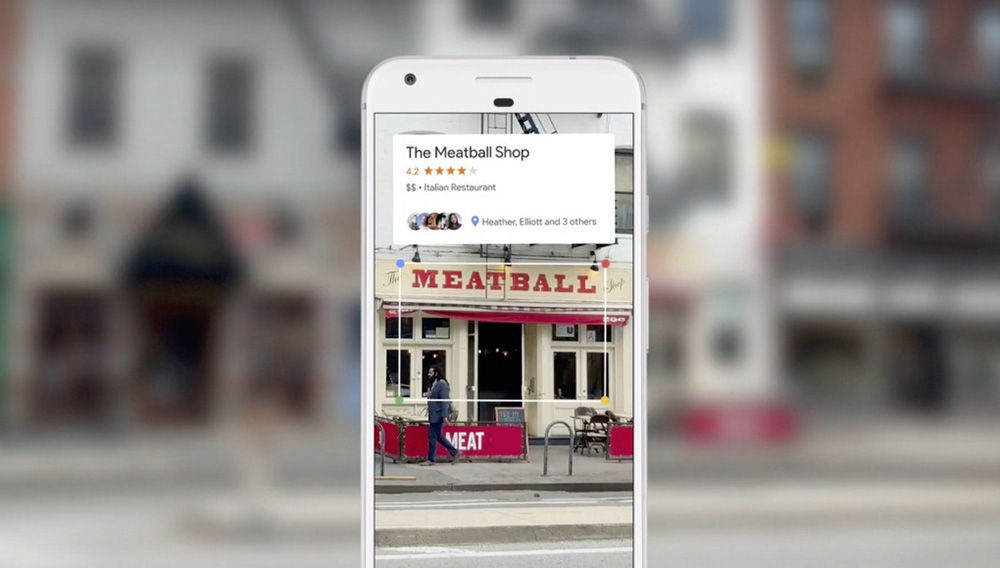
Princip práce s aplikací na iPhone nebo iPad je stejný jako v případě zařízení Android. Podobně je možné provést akce pro získání dalších informací o objektu. Pokud potřebujete deaktivovat objektiv Google, můžete to udělat v nastavení zařízení:
- Jdeme do „Nastavení“.
- Vyberte Google a použijte spínač poblíž bodu „kamery“, deaktivujeme možnost.
- Klikněte na „Fotografie“ a vyberte „Nikdy“.
Jak vidíte, není nic komplikovaného při práci s aplikací a dokonce i nezkušený uživatel se bude moci s úkolem vyrovnat.
- « Kritická struktura korupce - příčiny modré obrazovky v oknech a způsoby řešení chyby
- Slack Messenger, co je a jak s ním pracovat »

